Cara Mendaftar dan Masuk ke akun Zoomex
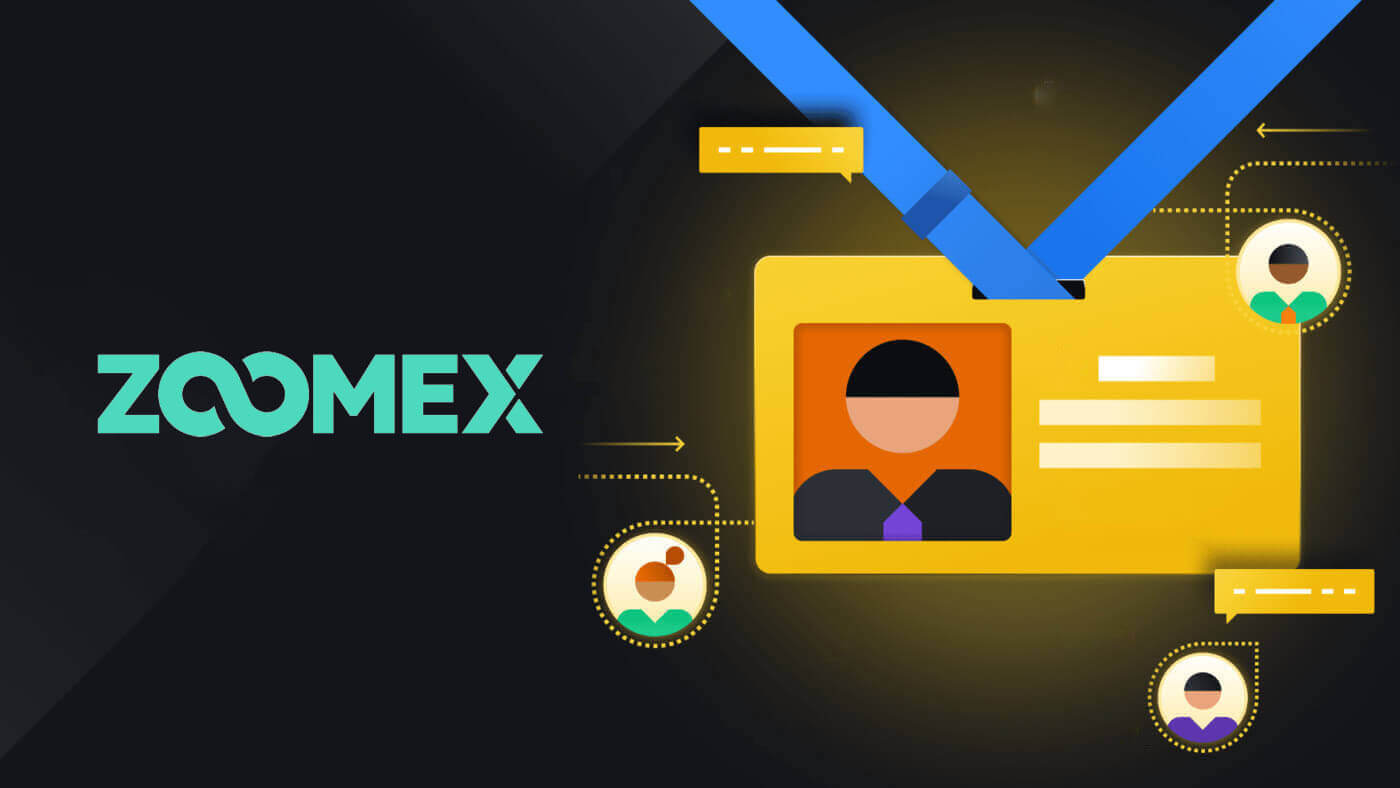
Cara Mendaftar di Zoomex
Daftar Akun Zoomex dengan Nomor Telepon atau Email
Dengan Nomor Telepon
1. Buka Zoomex dan klik [ Daftar ].
2. Pilih nomor wilayah/negara Anda dan ketik nomor telepon Anda, lalu amankan akun Anda dengan kata sandi yang kuat.

3. Centang kotak untuk menyetujui Ketentuan Layanan dan Kebijakan Privasi Zoomex.

4. Klik [Daftar] untuk melanjutkan ke langkah berikutnya.

5. Ketikkan kode verifikasi dari ponsel Anda.

6. Selamat, Anda telah berhasil mendaftarkan akun dengan nomor Telepon Anda di Zoomex.

7. Ini adalah halaman beranda Zoomex setelah Anda mendaftar.

Dengan Surel
1. Buka Zoomex dan klik [ Daftar ].
2. Klik [Daftar dengan Email] untuk memilih masuk dengan email Anda.

3. Ketik email Anda dan amankan akun Anda dengan kata sandi yang kuat.

4. Centang kotak untuk menyetujui Ketentuan Layanan dan Kebijakan Privasi Zoomex. Klik [Daftar] untuk melanjutkan ke langkah berikutnya.

5. Ketikkan kode verifikasi dari email Anda.

6. Selamat, Anda telah berhasil mendaftarkan akun dengan email Anda di Zoomex.

7. Ini adalah halaman beranda Zoomex setelah Anda mendaftar.

Daftar di Aplikasi Zoomex
1. Buka Aplikasi Zoomex Anda dan klik ikon akun.
2. Pilih metode pendaftaran Anda, Anda dapat memilih email/nomor telepon Anda dan mengisinya di bagian yang kosong, lalu mengamankan akun Anda dengan kata sandi yang kuat. Disini saya menggunakan email jadi saya klik [Pendaftaran Email].


3. Centang kotak untuk menyetujui Ketentuan Layanan dan Kebijakan Privasi Zoomex. Kemudian Klik [Lanjutkan] untuk langkah selanjutnya.

4. Geser dan sesuaikan untuk memverifikasi bahwa Anda adalah manusia.

5. Ketikkan kode verifikasi dari ponsel/email Anda.

6. Selamat, Anda telah berhasil mendaftar.

7. Ini adalah halaman beranda Zoomex setelah Anda mendaftar.

Pertanyaan yang Sering Diajukan (FAQ)
Bagaimana cara mengatur/mengubah nomor ponsel saya?
- Untuk menyetel atau memperbarui autentikasi SMS Anda, buka 'Keamanan Akun' lalu klik 'Atur'/'Ubah' di sisi kanan 'Otentikasi SMS'.
1. Tetapkan nomor ponsel Anda
- Setelah mengklik 'Set', masukkan negara Anda, nomor ponsel, dan token 2FA autentikator Google dan klik 'Konfirmasi'.
- Masukkan kode verifikasi yang dikirimkan kepada Anda melalui SMS.
Nomor otentikasi SMS Anda telah ditetapkan.
2. Ganti nomor ponsel Anda
- Setelah mengklik 'Ubah', Anda akan melihat jendela di bawah ini.
- Masukkan negara Anda, nomor ponsel, dan token 2FA autentikator Google, lalu klik 'Konfirmasi'.
- Masukkan kode verifikasi yang dikirimkan kepada Anda melalui SMS.
- Nomor otentikasi SMS Anda telah ditetapkan.
FAQ Status Akun
Mengapa akses akun saya dibatasi?
- Akun Anda telah melanggar ketentuan layanan Zoomex. Untuk lebih jelasnya silakan lihat persyaratan layanan kami.
Apa artinya jika jumlah penarikan maksimum saya dibatasi pada total deposit saya?
- Batas maksimum penarikan tidak boleh melebihi total deposit yang Anda lakukan ke akun dan terbatas pada aset yang Anda setorkan. Misalnya, jika Anda menyetor 100 XRP, Anda hanya dapat menarik hingga 100 XRP. Jika Anda telah menukarkan aset yang disetorkan ke aset lain melalui transaksi spot, harap konversikan kembali secara manual ke aset simpanan Anda sebelum mengajukan penarikan.
Apakah akun saya masih bisa melakukan trading seperti biasa?
- Mengingat Anda mungkin perlu melakukan pertukaran aset untuk melakukan penarikan, kami tidak akan membatasi fungsi perdagangan akun Anda. Namun, karena batas maksimum penarikan akun ini telah dibatasi, kami tidak menyarankan Anda terus menggunakan akun ini untuk trading.
Cara mengoptimalkan jaringan Anda untuk mencapai lingkungan perdagangan yang optimal
Untuk memastikan kelancaran platform perdagangan Zoomex Anda, selalu disarankan untuk melakukan penyegaran halaman browser sebelum memulai aktivitas perdagangan apa pun, terutama setelah tidak aktif dalam waktu lama.
- Penyegaran halaman browser PC Windows: Tekan F5 pada keyboard Anda. Untuk melakukan hard refresh level 2, silakan tekan SHIFT + F5 pada keyboard Anda.
- Penyegaran halaman browser PC Mac: Tekan Command ⌘ + R pada keyboard Anda. Untuk melakukan hard refresh level 2, tekan Command ⌘ + SHIFT + R pada keyboard Anda.
- Penyegaran Aplikasi Zoomex: Tutup paksa aplikasi Zoomex Anda yang ada dan luncurkan kembali. Silakan merujuk ke panduan iOS atau Android tentang cara menutup paksa Aplikasi di dalam ponsel cerdas Anda.
Untuk lebih meningkatkan pengalaman perdagangan Zoomex Anda, tergantung pada perangkatnya, pedagang dapat menerapkan saran berikut
Platform PC
1) Zoomex adalah platform perdagangan online. Harap pastikan bahwa Anda terhubung ke broadband serat yang stabil, andal, dan aman.
- Jika Anda mengalami sinyal nirkabel yang lemah, harap pertimbangkan untuk menggunakan sambungan kabel LAN kabel.
2) Hubungi penyedia layanan jaringan broadband Anda untuk meminta bantuan mereka guna mengoptimalkan koneksi jaringan Anda ke server kami di Singapura.
- Server Zoomex berlokasi di Singapura di bawah Amazon Web Services (AWS)
3) Google Chrome atau Firefox adalah 2 browser pilihan yang paling direkomendasikan oleh para pedagang kami. Tim Zoomex juga sangat merekomendasikan penggunaan salah satu dari keduanya untuk berdagang di platform Zoomex.
- Pastikan browser Anda diperbarui ke versi terbaru. Trader dapat mendownload dari halaman download resmi Google Chrome atau Firefox . Setelah pembaruan, kami sangat menyarankan untuk menutup dan meluncurkan kembali browser untuk menyelesaikan pembaruan.
4) Hapus ekstensi yang tidak digunakan di Google Chrome Anda.
- Untuk mengurangi waktu pemuatan di dalam browser Anda, tim Zoomex merekomendasikan nol atau minimal pemasangan ekstensi di dalam browser Anda.
5) Hapus cookie dan cache Anda secara teratur
- Meskipun ada beberapa kali penyegaran halaman, jika pedagang masih mengalami masalah pemuatan, lakukan login baru menggunakan mode penyamaran Google Chrome
- Jika platform Zoomex dapat berjalan dengan lancar dalam mode penyamaran, ini menunjukkan bahwa ada masalah mendasar dengan cookie dan cache browser utama.
- Hapus cookie dan cache Anda segera. Pastikan browser Anda benar-benar tertutup sebelum mencoba login baru ke akun Zoomex Anda.
6) Gunakan rekomendasi 1 akun Zoomex 1 browser
- Jangan mencoba masuk ke 2 akun Zoomex menggunakan browser yang sama.
- Jika Anda trading menggunakan 2 akun atau lebih, harap gunakan browser yang berbeda untuk setiap akun. (Google Chrome = Akun A, Firefox = Akun B, dll).
- Saat melakukan perdagangan pada beberapa pasangan perdagangan (misalnya BTCUSD inverse perpetual dan ETHUSDT linear perpetual), Hindari membuka 2 tab dalam browser yang sama. Sebaliknya, tim Zoomex merekomendasikan para pedagang untuk beralih di antara pasangan perdagangan dalam satu tab.
- Minimalkan pembukaan banyak tab saat berdagang di Zoomex. Hal ini untuk memastikan bahwa bandwidth broadband maksimum dapat dimanfaatkan oleh platform perdagangan Zoomex untuk mengirimkan data ke tujuan Anda dalam waktu secepat mungkin.
7) Matikan animasi buku pesanan
- Untuk mematikannya, silakan klik Pengaturan dan hapus centang "Aktifkan: Animasi Buku Pesanan"
Platform APLIKASI
1) Zoomex adalah platform perdagangan online. Pedagang perlu memastikan bahwa mereka terhubung ke broadband seluler yang stabil, andal, dan aman.
- Jika Anda sedang bepergian, sinyal lemah mungkin muncul di dalam lift, terowongan jalan bawah tanah, atau kereta bawah tanah, yang akan menyebabkan aplikasi Zoomex tidak berfungsi dengan baik.
- Daripada menggunakan mobile broadband, tim Zoomex akan selalu merekomendasikan koneksi ke fiber broadband yang stabil saat melakukan trading di aplikasi Zoomex.
2) Pastikan Aplikasi Zoomex Anda diperbarui ke versi terbaru.
- Tergantung pada sistem operasi ponsel cerdas Anda, versi terbaru aplikasi ini dapat ditemukan di Google Play Store atau Apple App Store
3) Pergantian aplikasi secara terus-menerus di dalam ponsel cerdas Anda, terutama dalam jangka waktu lama antar peralihan, dapat menyebabkan Aplikasi Zoomex berada dalam kondisi non-aktif.
- Dalam hal ini, tutup paksa aplikasi Anda sepenuhnya dan luncurkan kembali untuk menyegarkan aplikasi .
4) Mulai ulang jaringan yang terganggu dan izinkan pedagang memilih router jaringan dengan latensi terendah
- Untuk mempercepat koneksi jaringan Anda ke server Zoomex, silakan coba berpindah jalur seluler untuk optimasi.
- Pada perutean sakelar umum profil Aplikasi Zoomex, pilih perutean 1 hingga 3. Tetap di setiap saluran selama sekitar 10 menit untuk memeriksa stabilitas jaringan.
Cara Meningkatkan Keamanan Akun Anda
Dunia kripto berkembang pesat, tidak hanya menarik para peminat, pedagang, dan investor, namun juga penipu dan peretas yang ingin memanfaatkan booming ini. Mengamankan aset digital Anda adalah tanggung jawab penting yang harus dilakukan segera setelah mendapatkan dompet akun untuk mata uang kripto Anda.
Berikut adalah beberapa tindakan pencegahan keamanan yang disarankan untuk mengamankan akun Anda dan mengurangi kemungkinan peretasan.
1. Amankan akun Anda dengan kata sandi yang kuat.
Kata sandi yang kuat harus terdiri dari minimal 8 karakter (semakin banyak karakter, semakin kuat kata sandinya) yang merupakan kombinasi huruf, karakter khusus, dan angka . Kata sandi biasanya peka huruf besar-kecil, jadi kata sandi yang kuat harus berisi huruf besar dan kecil .
2. Jangan mengungkapkan detail akun Anda , seperti alamat email Anda dan informasi lainnya, kepada siapa pun. Sebelum aset dapat ditarik dari akun Zoomex, harap perhatikan bahwa hal itu memerlukan verifikasi email dan Otentikasi Google (2FA). Oleh karena itu, Anda juga harus mengamankan akun email terdaftar Anda .
3. Selalu simpan kata sandi terpisah dan kuat untuk alamat akun email Anda yang tertaut ke akun Zoomex Anda. Kami sangat menyarankan agar kata sandi kotak masuk email dan akun Zoomex Anda berbeda. Ikuti rekomendasi password pada poin (1) di atas.
4. Ikat akun Anda dengan Google Authenticator (2FA) sesegera mungkin. Waktu terbaik untuk mengikatnya menggunakan Google Authenticator adalah segera setelah Anda pertama kali masuk ke akun Zoomex Anda. Kami juga menyarankan Anda mengaktifkan Google Authenticator (2FA) atau yang setara untuk akun kotak masuk alamat email Anda. Silakan merujuk ke beberapa panduan resmi penyedia layanan email utama tentang cara menambahkan 2FA ke Gmail, ProtonMail, iCloud, Hotmail Outlook, dan Yahoo Mail .
5. Jangan gunakan Zoomex pada koneksi WiFi publik yang tidak aman. Gunakan koneksi nirkabel aman, seperti koneksi seluler 4G/LTE yang tertambat dari ponsel cerdas Anda, jika Anda perlu menggunakan PC di tempat umum untuk melakukan aktivitas perdagangan. Anda juga dapat mempertimbangkan untuk mengunduh Aplikasi Zoomex resmi kami untuk berdagang saat bepergian.
6. Ingatlah untuk keluar dari akun Anda secara manual ketika Anda akan jauh dari komputer untuk waktu yang lama.
7. Pertimbangkan untuk menambahkan kata sandi login, kunci keamanan, atau ID Wajah ke komputer ponsel cerdas/desktop/laptop Anda untuk mencegah orang yang tidak berwenang mengakses perangkat Anda dan konten di dalamnya.
8. Jangan gunakan fungsi pengisian otomatis atau menyimpan kata sandi di browser Anda.
9. Anti virus. Instal sistem anti-virus yang memiliki reputasi baik (versi berbayar dan berlangganan sangat disarankan) pada PC Anda. Lakukan upaya yang konsisten untuk menjalankan pemindaian sistem mendalam untuk mencari kemungkinan virus di PC Anda secara teratur.
10. Jangan terkena phishing. Salah satu metode umum yang digunakan penyerang atau peretas adalah “spear phishing” untuk menargetkan individu, yang menerima email khusus dan/atau pesan SMS dari sumber “tepercaya” tentang kampanye dan promosi yang masuk akal, dengan tautan yang mengarah ke halaman tujuan situs web perusahaan palsu yang terlihat seperti domain perusahaan yang sah. Tujuan utamanya adalah mendapatkan kredensial login untuk mengakses dan mengontrol dompet akun Anda.
Jenis serangan phishing lainnya adalah penggunaan bot phishing, dimana permintaan datang dari Aplikasi “dukungan” — berpura-pura membantu — sambil menyarankan Anda mengisi formulir dukungan melalui Google Spreadsheet dalam upaya mendapatkan informasi sensitif, seperti rahasia atau frase pemulihan.
Selain penipuan phishing email dan pesan SMS, Anda juga perlu menilai dengan cermat potensi penipuan dari grup komunitas media sosial atau ruang obrolan.
Sekalipun terlihat normal atau sah, penting untuk meneliti sumber, pengirim, dan halaman tujuan dengan memeriksa tautan secara menyeluruh dan waspada pada setiap karakter sebelum melanjutkan untuk mengklik.
Cara Masuk Akun di Zoomex
Masuk ke akun Zoomex Anda
Dengan nomor telepon
1. Buka situs Zoomex dan klik [ Login ] di pojok kanan atas.
2. Isi nomor telepon dan kata sandi Anda untuk login.

3. Klik [Login] untuk login ke akun Anda.

4. Ini adalah halaman beranda Zoomex ketika Anda berhasil masuk menggunakan nomor Telepon.

Dengan Surel
1. Buka situs Zoomex dan klik [ Login ] di pojok kanan atas.
2. Klik [Masuk dengan Email] untuk mengganti metode login. Isi Email dan kata sandi Anda untuk login.


3. Klik [Log In] untuk login ke akun Anda.

4. Ini adalah halaman beranda Zoomex ketika Anda berhasil login melalui Email.

Masuk ke aplikasi Zoomex
Dengan Nomor Telepon
1. Buka aplikasi Zoomex di ponsel Anda dan klik ikon profil.
2. Isi nomor telepon dan kata sandi Anda dengan hati-hati.

3. Klik [Login] untuk login akun Anda.

4. Selamat, Anda sudah berhasil login.

5. Berikut adalah halaman beranda setelah Anda berhasil login dengan nomor Telepon.

Dengan Surel
1. Buka aplikasi Zoomex di ponsel Anda dan klik ikon profil.
2. Isi email dan password Anda dengan hati-hati.

3. Klik [Login] untuk login akun Anda.

4. Selamat, Anda sudah berhasil login.

5. Berikut adalah halaman beranda setelah Anda berhasil login melalui Email.

_
Saya lupa kata sandi akun Zoomex
1. Buka situs BitMEX dan klik [ Login ] di pojok kanan atas.
2. Klik [Lupa Kata Sandi].

3. Isi alamat email/nomor telepon Anda.


4. Klik [Berikutnya] untuk melanjutkan.


5. Isi kode verifikasi yang dikirimkan ke email/ponsel Anda.


6. Klik [Kirim] untuk menyelesaikan proses.

Pertanyaan yang Sering Diajukan (FAQ)
Apa itu KYC? Mengapa KYC diperlukan?
KYC berarti “kenali pelanggan Anda.” Pedoman KYC untuk layanan keuangan mengharuskan para profesional melakukan upaya untuk memverifikasi identitas, kesesuaian dan risiko yang terlibat, untuk meminimalkan risiko pada akun masing-masing.KYC diperlukan untuk meningkatkan kepatuhan keamanan bagi semua pedagang.
Kehilangan Google Authenticator (GA) 2FA Akun Zoomex Anda
Alasan umum kehilangan akses ke Google Authenticator seseorang
1) Kehilangan ponsel cerdas Anda
2) Smartphone tidak berfungsi (Gagal menyala, rusak karena air, dll)
Langkah 1: Coba temukan Frase Kunci Pemulihan (RKP) Anda. Jika Anda berhasil melakukannya, silakan lihat panduan ini tentang cara melakukan rebind menggunakan RKP Anda ke Google Authenticator ponsel baru Anda.
- Demi alasan keamanan, Zoomex tidak menyimpan Frase Kunci Pemulihan akun mana pun
- Frasa Kunci Pemulihan disajikan dalam kode QR atau serangkaian alfanumerik. Itu hanya akan ditampilkan satu kali, yaitu pada saat mengikat Google Authenticator Anda.
Langkah 2: Jika Anda belum memiliki RKP, gunakan alamat email terdaftar akun Zoomex Anda, kirimkan permintaan email ke tautan ini dengan template berikut.
Saya ingin meminta pelepasan ikatan Google Authenticator untuk akun saya. Saya kehilangan Frase Kunci Pemulihan (RKP)
Catatan: Kami juga sangat menyarankan pedagang untuk mengirimkan permintaan ini menggunakan komputer/perangkat dan jaringan broadband yang biasa digunakan untuk masuk ke akun Zoomex yang terpengaruh.
Bagaimana cara mengatur/mengubah otentikasi Google?
1. Untuk memastikan keamanan akun dan aset yang maksimal, Zoomex mendesak semua pedagang untuk mengikat 2FA mereka ke Google Authenticator mereka setiap saat.
2.. Catat Frase Kunci Pemulihan (RKP) dan simpan RKP Anda dengan aman di dalam server cloud terenkripsi atau di dalam perangkat aman lainnya untuk referensi di masa mendatang.
Sebelum melanjutkan, pastikan Anda sudah mendownload Aplikasi Google Authenticator di sini: Google Play Store atau Apple App Store
==================== ===============
Melalui PC/Desktop
Buka halaman Akun dan Keamanan . Lakukan login jika diminta. Klik tombol ' Siapkan ' seperti yang ditunjukkan di bawah ini.

1. Sebuah kotak dialog akan muncul. Klik ' Kirim kode verifikasi '
Kode verifikasi akan dikirimkan ke alamat email Anda yang terdaftar atau nomor ponsel Anda yang terdaftar. Masukkan ke dalam kotak kosong dan klik 'Konfirmasi'. Jendela pop-out yang menampilkan kode QR akan muncul. Biarkan saja terlebih dahulu saat Anda menggunakan ponsel cerdas Anda untuk mengunduh APLIKASI Google Authenticator.


2. Luncurkan aplikasi Google Authenticator di dalam ponsel cerdas atau tablet Anda. Pilih ikon ' + ' dan pilih ' Pindai kode QR '


3. Pindai kode QR dan 6 digit kode 2FA akan dibuat secara acak di dalam APLIKASI Google Authenticator Anda. Masukkan kode 6 digit yang dihasilkan di Google Authenticator Anda dan klik ' Konfirmasi '

Anda sudah siap!
Melalui APLIKASI
Luncurkan APLIKASI Zoomex. Silakan klik ikon Profil di sudut kiri atas halaman beranda untuk masuk ke halaman pengaturan.
1. Pilih ' Keamanan '. Di samping Otentikasi Google, pindahkan tombol sakelar ke kanan.

2. Masukkan kode verifikasi email/SMS yang dikirimkan ke alamat email atau nomor ponsel Anda masing-masing. APP akan secara otomatis mengarahkan Anda ke halaman berikutnya.


3. Luncurkan aplikasi Google Authenticator di dalam ponsel cerdas atau tablet Anda. Pilih ikon ' + ' dan pilih ' Masukkan kunci pengaturan '


4. Ketikkan nama unik apa pun (misalnya Zoomexacount123), tempelkan kunci yang disalin ke dalam ruang ' Kunci ' dan pilih ' Tambah '

5. Kembali ke APLIKASI Zoomex Anda, pilih 'Berikutnya' dan masukkan kode 6 digit yang dihasilkan di Google Authenticator Anda dan pilih 'Konfirmasi'


Anda sudah siap!


